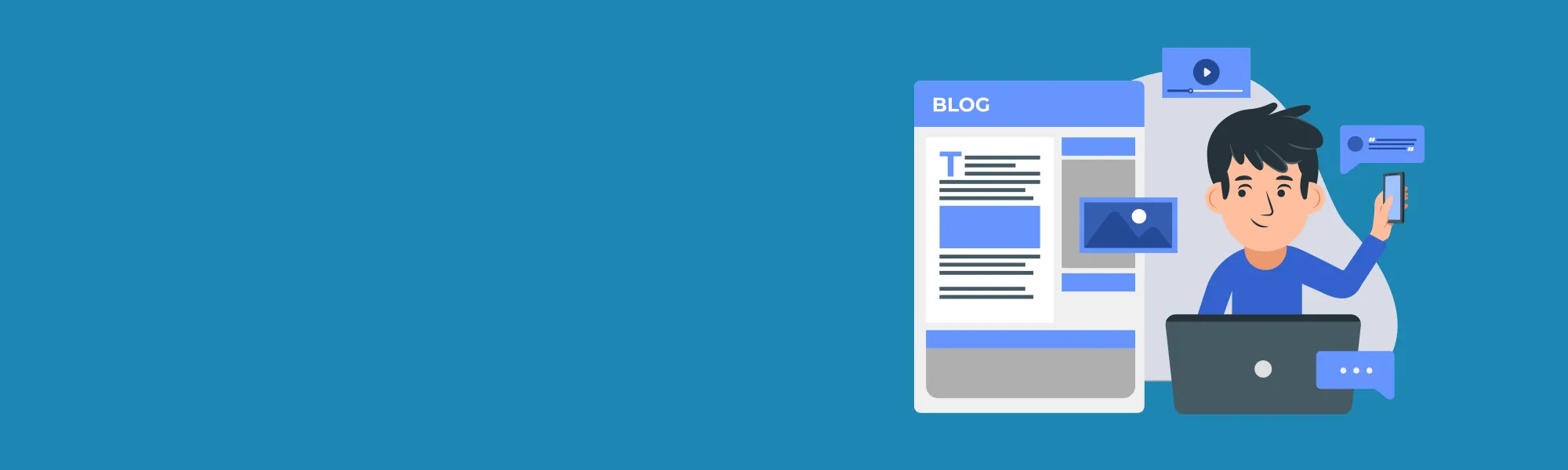
BLOG SEOXAN
Mantente al dia sobre las últimas tendencias en marketing digital y seguridad informática
Categorias
Últimas entradas en el blog
Gootloader, el malware que pone tu WordPress en peligro
Fecha: 2023-06-05 08:17:05Autor: Alex Rubio

Se ha reportado un nuevo malware de descarga, llamado Gootloader, que está infectando todos los sitios web hechos con WordPress, inyectándoles cientos de páginas con contenido falso. Esta campaña de malware se ha infiltrado en sitios relacionados con la industria hotelera, el comercio minorista de alta gama, la atención médica, la música y las artes visuales, entre otros.
Modus operandi del malware
El objetivo principal de esta campaña de malware es atraer a un profesional de negocio hacia uno de los sitios web infectados y que haga clic en un enlace. Gootloader intenta recuperar la carga útil final, ya sea un ransomware, un troyano bancario o una herramienta de intrusión/ladrón de credenciales. Tras una investigación, las campañas de malware suelen ser idénticas ya que utilizan la misma técnica de cebo en foros de preguntas y respuestas.
Ejemplos con casos reales de infección de Gootloader
- Bufete de abogado: un empleado que estaba buscando en internet modelos de acuerdos comerciales relacionados con asistentes médicos. Este, encontró la página “falsa” en los primeros resultados de búsqueda. Un foro de preguntas y respuestas donde se hacía referencia a un enlace con el acuerdo que estaba buscando. Al hacer clic en el enlace, descargó el “documento” y al intentar abrirlo, ejecutó el malware.
- Empresa de consultoría: uno de los empleados estaba buscando en una web legítima el tratado internacional sobre el cambio climático. En este caso, el consultor quiso descargar un documento y, al hacerlo, ejecutó Gootloader.
Como ves, es algo que le puede pasar a cualquiera ya que son páginas web reales que tienen el malware inyectado. Por lo tanto, el usuario cree que realmente en la web y hace clic.
¿Cómo se han infectado los WordPress?
Al menos pueden existir varias docenas de sitios WordPress infectadas con el malware para propagar los ataques. Dichos sitios, estaban cargados de páginas de blog falsas con las que actuarían. No está claro como estos sitios se han visto comprometidos inicialmente pero, según eSentire, podría haber sido a través de un complemento vulnerable o, posiblemente, el sitio web hecho con WordPress no ha sido parcheado.
¿Cómo evitar el malware?
Lamentablemente, este tipo de ataques como se alojan en sitios web legítimos, es difícil de identificar la amenaza como usuario. Para evitar ser víctima de este tipo de campañas de malware es importante prestar atención a lo que se descarga de internet. Algunos consejos que te podemos dar para evitarlo:
- Si descargas un documento de internet y en la descarga se te entrega un archivo JavaScript, no lo abras. No obstante, también te puedes encontrar que documentos de Word y Excel tengan este malware.
- Usa reglas de Reduccion de superficie de ataque de Windows para bloquear JavaScript y VBscript para que no inicien contenido descargado.
- Fíjate siempre en la URL del sitio web antes de descargar los archivos. Asegúrate de que coincida la fuente (por ejemplo, Microsoft Teams debe provenir de un dominio de Microsoft).
- Actualiza tu Wordpress y todos sus componentes para no infectar a tus visitantes ni tu página.
Si necesitas ayuda con la seguridad informática de tu negocio, no dudes en ponerte en contacto con nosotros.
¿Qué es un sistema ERP y por qué lo necesitas?
Fecha: 2023-06-05 08:13:54Autor: Alex Rubio

Actualmente, son muchas las empresas que buscan un ERP para realizar una mejor gestión de su negocio pero ¿conoces realmente tu significado y las ventajas que puede aportar este tipo de sistema en tu empresa? Como creemos que es un tema de interés, te vamos a explicar todo lo que necesitas saber acerca de un sistema ERP. ¡No te lo pierdas!
¿Qué es un ERP?
El término ERP (Enterprise Resource Planning) se refiere a un sistema de planificación de recursos empresariales. Es decir, es un programa que se encarga de diferentes operaciones internas de una empresa. Podemos tener la información totalmente controlada desde la producción y distribución hasta funciones del tipo comercial. Este tipo de sistemas ERP suelen suponer una gran inversión para las empresas pero aquellas que apuestan por ello, notan un aumento en su productividad. Por lo tanto, son totalmente recomendables.
¿Cuáles son las ventajas de un ERP?
A continuación, te explicamos las principales ventajas que puedes obtener gracias al uso de un sistema ERP:
- Automatización y control de los procesos de la empresa.
- Disponibilidad de la información de la empresa en una única plataforma. Comodidad y rapidez.
- Integración de las diferentes bases de datos de la compañía en un único programa.
- Ahorro de tiempo y costes.
Como puedes ver, los sistemas ERP ofrecen una integración completa de toda la información de tu empresa en una única plataforma. Además, permite realizar informes sobre el estado de tu empresa directamente con los datos obtenidos del sistema. Por lo tanto, conseguimos tener un conocimiento muy detallado y actualizado del estado de la empresa el cual te ayudará a mejorar los procesos internos como marketing y ventas.
Desventajas de un ERP
Quizás, la principal desventajas que presenta este tipo de sistema es el coste del ERP. Este coste se debe al nivel de personalización que necesita un ERP para cubrir las necesidades de cada empresa. A mayor nivel de personalización, mayor precio. Por otro lado, la implementación también puede suponer un inconveniente. No obstante, nuestro equipo ha desarrollado un sistema en la nube que previene este tipo de inconveniente ya que no es necesario ser implementado físicamente en la empresa.
¿Qué tipo de empresa necesita un sistema ERP?
Siendo honestos, un sistema ERP es adecuado para cualquier tipo de empresa desde la más grande hasta la más pequeña. Pues esta herramienta ofrece módulos personalizables para cualquier empresa sin importar los diferentes procesos que tenga o el sector al que pertenece. Se puede adaptar el ERP a las características propias de la empresa.
AR6 – el ERP que conecta con tu e-commerce
Si estás buscando un ERP para tu empresa, te presentamos el nuestro: AR6. Con este sistema queremos facilitarte cualquier gestión de tu empresa y llevar un correcto control. Te invitamos a que conozcas todas las características haciendo clic aquí. Esperamos haber resuelto todas tus dudas sobre los sistemas ERP. Si tienes cualquier duda, puedes ponerte en contacto con nosotros. Estaremos encantados de poder ayudarte.
MRR Monthly Recurring Revenue
Fecha: 2023-06-05 08:12:09Autor: Alex Rubio

Recientemente hemos incorporado en nuestro programa de facturación cloud AR6, una nueva KPI que consideramos de lo más interesante, esta nueva KPI la podréis ver en la página inicial del programa.
¿Que nos indica la MRR?
El MRR o Monthly Recurring revenue, nos indica el nivel de facturación recurrente que tenemos actualmente, en unidad de Euros. El MRR es una forma de promediar los diferentes planes de precio de que disponemos en nuestro ERP, ya sean mensuales, trimestrales, anuales o incluso diarios. Nuestro software puede realizar de forma automática facturas cada cierto tiempo programado, y esto nos ofrece la posibilidad de saber si nuestro negocio recurrente aumenta o disminuye.
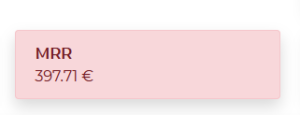
Para cualquier negocio, es sumamente importante poder saber cuanto dinero va a recibir el próximo mes tan solo abriendo sus puertas, ya que este nivel de facturación recurrente nos aportara una seguridad extra a nuestro negocio. Puedes usar esta función en nuestro software de gestión, y crear tantas plantillas de facturación recurrente como desees, y nuestro software se encargará de facturar cada mes o el tiempo que indiques esos importes a tus clientes, mandando incluso la factura adjunta en formato pdf al email de notificación.